LED显示屏控制软件操纵使用说明(灵信V3.3)
- 格式:doc
- 大小:1.75 MB
- 文档页数:47
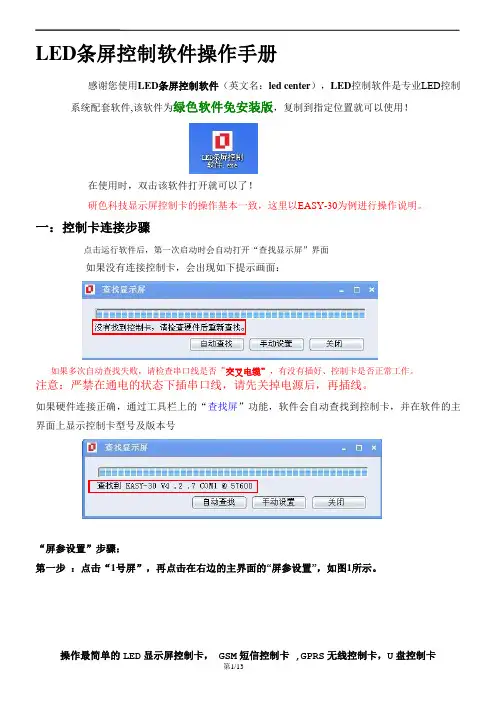
LED条屏控制软件操作手册感谢您使用LED条屏控制软件(英文名:led center),LED控制软件是专业LED控制系统配套软件,该软件为绿色软件免安装版,复制到指定位置就可以使用!在使用时,双击该软件打开就可以了!研色科技显示屏控制卡的操作基本一致,这里以EASY-30为例进行操作说明。
一:控制卡连接步骤点击运行软件后,第一次启动时会自动打开“查找显示屏”界面如果没有连接控制卡,会出现如下提示画面:如果多次自动查找失败,请检查串口线是否“交叉电缆”,有没有插好、控制卡是否正常工作。
注意:严禁在通电的状态下插串口线,请先关掉电源后,再插线。
如果硬件连接正确,通过工具栏上的“查找屏”功能,软件会自动查找到控制卡,并在软件的主界面上显示控制卡型号及版本号“屏参设置”步骤:第一步:点击“1号屏”,再点击在右边的主界面的“屏参设置”,如图1所示。
图1 进入“屏参设置”第二步:输入密码“168”点击确定。
图2 输入密码第三步:根据显示屏具体参数进行屏参设置。
图3 屏参设置注意,设置过程中如果发现“亮线”请立刻关闭显示屏电源,否则可能烧坏显示屏行管。
第四步:各常规显示屏参数配置1,如果是户外P10单红的屏,接口是12接口的:屏参为:数据极性:低OE极性:高扫描方式:1/4 扫描,默认4.1扫描方式2,如果是户外P16的屏,接口是12接口的:屏参为:数据极性:低OE极性:高扫描方式:1/4 扫描中的4.3扫描方式3,如果是户内φ3.75,φ5的屏,接口是08接口的:屏参为:数据极性:低OE极性:低扫描方式:1/16 扫描4,如果是车载屏P7.62的屏,接口是08接口的:屏参为:数据极性:低OE极性:低扫描方式:1/8 扫描色彩类型:选择需要显示的屏体颜色,单色或双色。
调整好参数后,点击“设置参数”,再点击“确定”就可以了。
第五步:点击“设置参数”按钮,显示屏参数设置完成。
显示屏能正常显示“当前无信息”。
下面就可以进行节目的编辑和管理工作了。
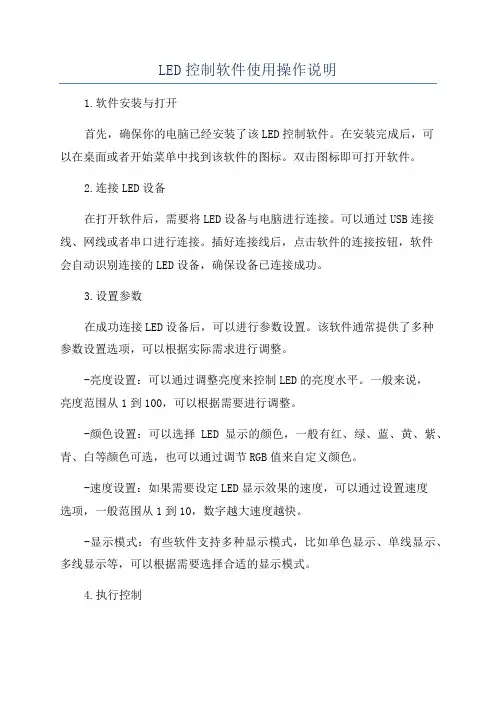
LED控制软件使用操作说明1.软件安装与打开首先,确保你的电脑已经安装了该LED控制软件。
在安装完成后,可以在桌面或者开始菜单中找到该软件的图标。
双击图标即可打开软件。
2.连接LED设备在打开软件后,需要将LED设备与电脑进行连接。
可以通过USB连接线、网线或者串口进行连接。
插好连接线后,点击软件的连接按钮,软件会自动识别连接的LED设备,确保设备已连接成功。
3.设置参数在成功连接LED设备后,可以进行参数设置。
该软件通常提供了多种参数设置选项,可以根据实际需求进行调整。
-亮度设置:可以通过调整亮度来控制LED的亮度水平。
一般来说,亮度范围从1到100,可以根据需要进行调整。
-颜色设置:可以选择LED显示的颜色,一般有红、绿、蓝、黄、紫、青、白等颜色可选,也可以通过调节RGB值来自定义颜色。
-速度设置:如果需要设定LED显示效果的速度,可以通过设置速度选项,一般范围从1到10,数字越大速度越快。
-显示模式:有些软件支持多种显示模式,比如单色显示、单线显示、多线显示等,可以根据需要选择合适的显示模式。
4.执行控制在完成参数设置后,可以点击软件界面上的开始按钮,LED设备将开始根据设置的参数进行相应的显示效果。
可以根据需要随时停止、暂停、继续显示效果。
5.添加自定义内容除了软件自带的显示效果,一些LED控制软件还支持添加自定义内容。
可以通过导入图片、视频或者文字等方式来展示自定义内容。
具体操作方法可以根据软件的使用手册进行了解和操作。
6.保存设置一般情况下,软件支持将参数设置保存下来,方便下次使用时直接加载。
可以通过软件的保存按钮将当前的参数设置保存为一个文件,下次使用时可以通过加载按钮直接加载该文件。
7.其他功能一些LED控制软件还提供了其他一些常用功能,比如字幕滚动、倒计时、闪烁等。
可以根据实际需求进行相应的操作。
总结:。
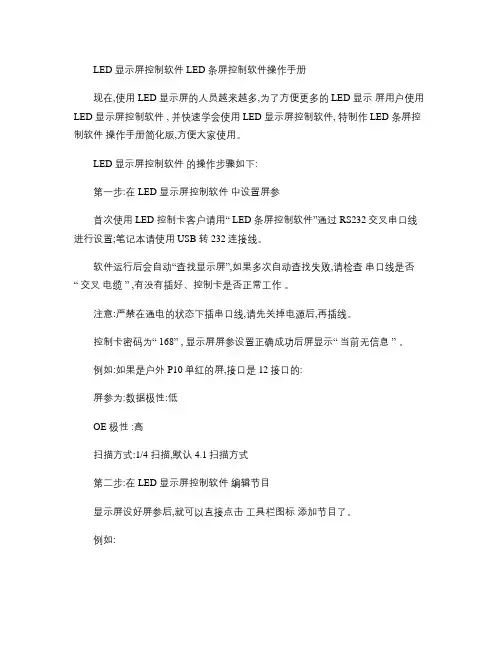
LED 显示屏控制软件 LED 条屏控制软件操作手册现在,使用 LED 显示屏的人员越来越多,为了方便更多的 LED 显示屏用户使用LED 显示屏控制软件 , 并快速学会使用 LED 显示屏控制软件, 特制作 LED 条屏控制软件操作手册简化版,方便大家使用。
LED 显示屏控制软件的操作步骤如下:第一步:在 LED 显示屏控制软件中设置屏参首次使用 LED 控制卡客户请用“ LED 条屏控制软件”通过 RS232交叉串口线进行设置;笔记本请使用 USB 转 232连接线。
软件运行后会自动“查找显示屏”,如果多次自动查找失败,请检查串口线是否“ 交叉电缆” ,有没有插好、控制卡是否正常工作。
注意:严禁在通电的状态下插串口线,请先关掉电源后,再插线。
控制卡密码为“ 168” , 显示屏屏参设置正确成功后屏显示“ 当前无信息” 。
例如:如果是户外 P10单红的屏,接口是 12接口的:屏参为:数据极性:低OE 极性 :高扫描方式:1/4 扫描,默认 4.1扫描方式第二步:在 LED 显示屏控制软件编辑节目显示屏设好屏参后,就可以直接点击工具栏图标添加节目了。
例如:1. 字幕型节目 ,在超文本 RTF 型文件节目中, RTF 超文本可对每个字符设置字体、大小, 不同的颜色,并可以单独保持该节目的超文本文件,以便以后恢复使用。
可输入 Windows 系统支持的所有语言文字(如韩文、阿拉伯文等 ,超文本中每个文字可单独设置颜色、大小、字体。
在字体栏内选择带“ @” 的字体可以设置对联屏字体显示。
2. 时间型节目 , 数字实时时钟(多种常用模式可选3. 倒计时节目 , 最大时间为 9999天4. 图片型节目 , 支持 bmp 、 jpeg 等各种图片格式。
5. 表格节目 , 支持电子表格。
6. 动画节目 , 支持 gif 等格式。
7. 温湿度节目 , 支持温湿度功能6. 文本节目 , 支持输入简体,繁体,英文等多种字体。

L E D显示屏控制软件操作手册(完整版)LED显示屏控制软件操作手册☞您使用LED显示屏控制软件,本软件适用于常规类LED控制卡(例如U盘LED 控制卡,串口LED控制卡,网口LED控制卡等)。
下面为LED显示屏控制软件主界面图LED显示屏控制软件主界面双击光盘里面图标的安装包文件即可安装软件,安装完成后会在桌面出现图标,双击图标,即可进入LED显示屏控制软件的主界面。
☞下面是软件详细的操作说明控制卡查找和显示屏设置控制卡连接好显示屏和电脑后点击工具栏里面的查找屏查找屏使用串口卡或者网口卡连接会在红色字体区域自动显示控制卡的型号和版本号▲(注:使用U盘控制卡可以忽略查找屏步骤,直接设置屏参,编辑好节目点击发送即可)①点击屏参设置按钮设置屏参②输入密码168输入密码③设置好屏参后点击设置屏参按钮屏参设置▲(注:设置屏参里面有一些常用的单元板参数供参考选择)☞下面是一些常见的LED单元板的参数设置推荐1,如果是户外P10的屏,接口是12接口的:(单色)屏参为:数据极性:低,OE极性:高扫描方式: 1/4 扫描,默认4.1扫描方式2,如果是户外P16的屏,接口是12接口的:屏参为:数据极性:低,OE极性:高扫描方式: 1/4 扫描中的4.3扫描方式3,如果是户内φ3.75,φ5 的屏,接口是08接口的:屏参为:数据极性:低,OE极性:低扫描方式: 1/16 扫描4,如果是车载屏P7.62的屏,接口是08接口的:屏参为:数据极性:低,OE极性:低扫描方式: 1/8 扫描▲(注:以上推荐参数都是市面LED单元板的常见参数设置,不排除特殊规格的LED单元板,请以实际情况为准)编辑节目和节目类型介绍①设置好屏参后首先点击工具栏里面的节目按钮即可进入节目编辑节目②点击节目编号可以设置节目播放时段和次数③在工具栏选择不同的节目类型可以进一步详细编辑节目内容1.字幕型节目,在超文本RTF型文件节目中,RTF超文本可对每个字符设置字体、大小,不同的颜色,并可以单独保持该节目的超文本文件,以便以后恢复使用。
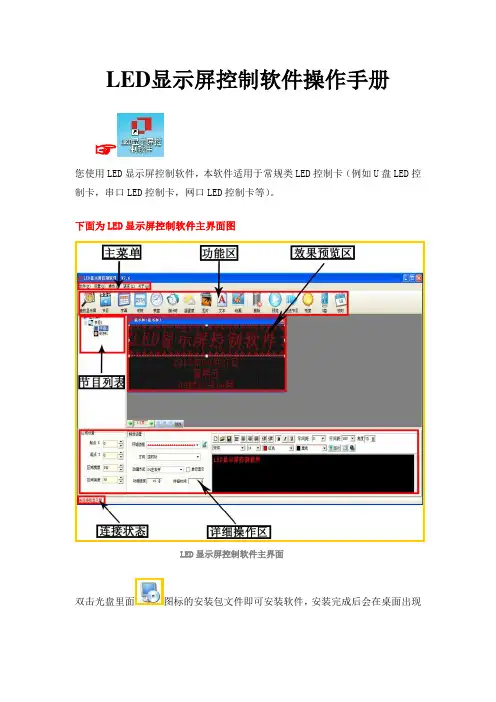
LED显示屏控制软件操作手册☞您使用LED显示屏控制软件,本软件适用于常规类LED控制卡(例如U盘LED控制卡,串口LED控制卡,网口LED控制卡等)。
下面为LED显示屏控制软件主界面图LED显示屏控制软件主界面双击光盘里面图标的安装包文件即可安装软件,安装完成后会在桌面出现图标,双击图标,即可进入LED显示屏控制软件的主界面。
☞下面是软件详细的操作说明控制卡查找和显示屏设置控制卡连接好显示屏和电脑后点击工具栏里面的查找屏查找屏使用串口卡或者网口卡连接会在红色字体区域自动显示控制卡的型号和版本号▲(注:使用U盘控制卡可以忽略查找屏步骤,直接设置屏参,编辑好节目点击发送即可)①点击屏参设置按钮设置屏参②输入密码168输入密码③设置好屏参后点击设置屏参按钮屏参设置▲(注:设置屏参里面有一些常用的单元板参数供参考选择)☞下面是一些常见的LED单元板的参数设置推荐1,如果是户外P10的屏,接口是12接口的:(单色)屏参为:数据极性:低,OE极性:高扫描方式: 1/4 扫描,默认4.1扫描方式2,如果是户外P16的屏,接口是12接口的:屏参为:数据极性:低,OE极性:高扫描方式: 1/4 扫描中的4.3扫描方式3,如果是户内φ3.75,φ5 的屏,接口是08接口的:屏参为:数据极性:低,OE极性:低扫描方式: 1/16 扫描4,如果是车载屏P7.62的屏,接口是08接口的:屏参为:数据极性:低,OE极性:低扫描方式: 1/8 扫描▲(注:以上推荐参数都是市面LED单元板的常见参数设置,不排除特殊规格的LED单元板,请以实际情况为准)编辑节目和节目类型介绍①设置好屏参后首先点击工具栏里面的节目按钮即可进入节目编辑节目②点击节目编号可以设置节目播放时段和次数③在工具栏选择不同的节目类型可以进一步详细编辑节目内容1.字幕型节目,在超文本RTF型文件节目中,RTF超文本可对每个字符设置字体、大小,不同的颜色,并可以单独保持该节目的超文本文件,以便以后恢复使用。
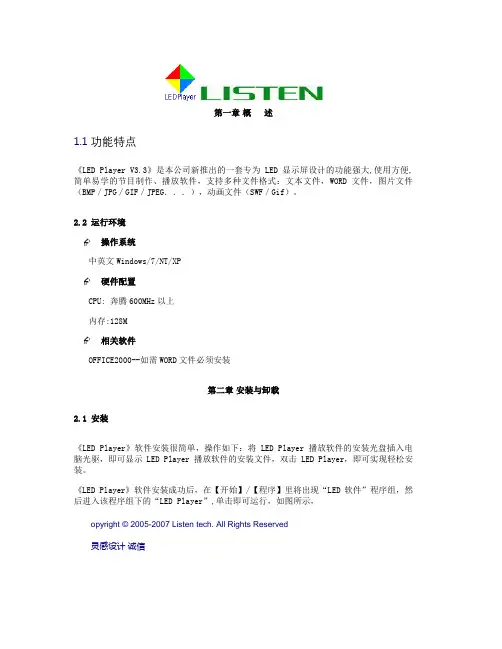
第一章概述1.1 功能特点《LED Player V3.3》是本公司新推出的一套专为LED显示屏设计的功能强大,使用方便,简单易学的节目制作、播放软件,支持多种文件格式:文本文件,WORD文件,图片文件(BMP/JPG/GIF/JPEG...),动画文件(SWF/Gif)。
2.2 运行环境操作系统中英文Windows/7/NT/XP硬件配置CPU: 奔腾600MHz以上内存:128M相关软件OFFICE2000--如需WORD文件必须安装第二章安装与卸载2.1 安装《LED Player》软件安装很简单,操作如下:将LED Player播放软件的安装光盘插入电脑光驱,即可显示LED Player播放软件的安装文件,双击LED Player,即可实现轻松安装。
《LED Player》软件安装成功后,在【开始】/【程序】里将出现“LED软件”程序组,然后进入该程序组下的“LED Player”,单击即可运行,如图所示,opyright © 2005-2007 Listen tech. All Rights Reserved灵感设计诚信同时,桌面上也出现“LED Player”快捷方式:如右图所示,双击它同样可以启动程序。
2.2 卸载《LED Player》软件提供了自动卸载功能,使您可以方便地删除《LED Player》的所有文件、程序组和快捷方式,用户可以在“LED软件”组中选择“卸载LED Player”,也可在【控制面板】中选择【添加/删除程序】快速卸载.第三章使用详解3.1 节目组成每块显示屏由一个或多个节目页组成。
节目页是用来显示用户所要播放的文本、图片、动画等内容。
区域窗口有十一种:图文窗、文本窗、单行文本窗、静止文本窗、时间窗、正计时窗、倒计时窗、模拟时钟窗、表格窗、动画窗、温度窗。
文件窗:可以播放各种文字、图片、动画、表格等几十种文件。
文本窗:用于快速输入简短文字,例如通知等文字。
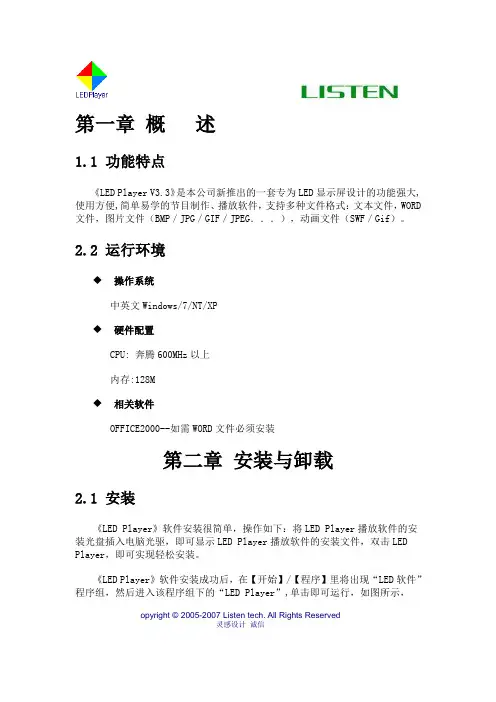
第一章概述1.1 功能特点《LED Player V3.3》是本公司新推出的一套专为LED显示屏设计的功能强大,使用方便,简单易学的节目制作、播放软件,支持多种文件格式:文本文件,WORD 文件,图片文件(BMP/JPG/GIF/JPEG...),动画文件(SWF/Gif)。
2.2 运行环境◆操作系统中英文Windows/7/NT/XP◆硬件配置CPU: 奔腾600MHz以上内存:128M◆相关软件OFFICE2000--如需WORD文件必须安装第二章安装与卸载2.1 安装《LED Player》软件安装很简单,操作如下:将LED Player播放软件的安装光盘插入电脑光驱,即可显示LED Player播放软件的安装文件,双击LED Player,即可实现轻松安装。
《LED Player》软件安装成功后,在【开始】/【程序】里将出现“LED软件”程序组,然后进入该程序组下的“LED Player”,单击即可运行,如图所示,opyright © 2005-2007 Listen tech. All Rights Reserved灵感设计诚信同时,桌面上也出现“LED Player”快捷方式:如右图所示,双击它同样可以启动程序。
2.2 卸载《LED Player》软件提供了自动卸载功能,使您可以方便地删除《LED Player》的所有文件、程序组和快捷方式,用户可以在“LED软件”组中选择“卸载LED Player”,也可在【控制面板】中选择【添加/删除程序】快速卸载.第三章使用详解3.1 节目组成每块显示屏由一个或多个节目页组成。
节目页是用来显示用户所要播放的文本、图片、动画等内容。
区域窗口有十一种:图文窗、文本窗、单行文本窗、静止文本窗、时间窗、正计时窗、倒计时窗、模拟时钟窗、表格窗、动画窗、温度窗。
文件窗:可以播放各种文字、图片、动画、表格等几十种文件。
文本窗:用于快速输入简短文字,例如通知等文字。
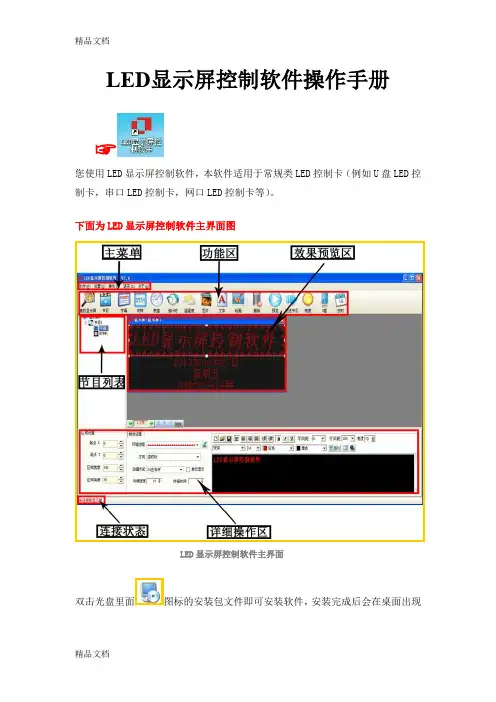
LED显示屏控制软件操作手册☞您使用LED显示屏控制软件,本软件适用于常规类LED控制卡(例如U盘LED控制卡,串口LED控制卡,网口LED控制卡等)。
下面为LED显示屏控制软件主界面图LED显示屏控制软件主界面双击光盘里面图标的安装包文件即可安装软件,安装完成后会在桌面出现图标,双击图标,即可进入LED显示屏控制软件的主界面。
☞下面是软件详细的操作说明控制卡查找和显示屏设置控制卡连接好显示屏和电脑后点击工具栏里面的查找屏查找屏使用串口卡或者网口卡连接会在红色字体区域自动显示控制卡的型号和版本号▲(注:使用U盘控制卡可以忽略查找屏步骤,直接设置屏参,编辑好节目点击发送即可)①点击屏参设置按钮设置屏参②输入密码168输入密码③设置好屏参后点击设置屏参按钮屏参设置▲(注:设置屏参里面有一些常用的单元板参数供参考选择)☞下面是一些常见的LED单元板的参数设置推荐1,如果是户外P10的屏,接口是12接口的:(单色)屏参为:数据极性:低,OE极性:高扫描方式: 1/4 扫描,默认4.1扫描方式2,如果是户外P16的屏,接口是12接口的:屏参为:数据极性:低,OE极性:高扫描方式: 1/4 扫描中的4.3扫描方式3,如果是户内φ3.75,φ5 的屏,接口是08接口的:屏参为:数据极性:低,OE极性:低扫描方式: 1/16 扫描4,如果是车载屏P7.62的屏,接口是08接口的:屏参为:数据极性:低,OE极性:低扫描方式: 1/8 扫描▲(注:以上推荐参数都是市面LED单元板的常见参数设置,不排除特殊规格的LED单元板,请以实际情况为准)编辑节目和节目类型介绍①设置好屏参后首先点击工具栏里面的节目按钮即可进入节目编辑节目②点击节目编号可以设置节目播放时段和次数③在工具栏选择不同的节目类型可以进一步详细编辑节目内容1.字幕型节目,在超文本RTF型文件节目中,RTF超文本可对每个字符设置字体、大小,不同的颜色,并可以单独保持该节目的超文本文件,以便以后恢复使用。
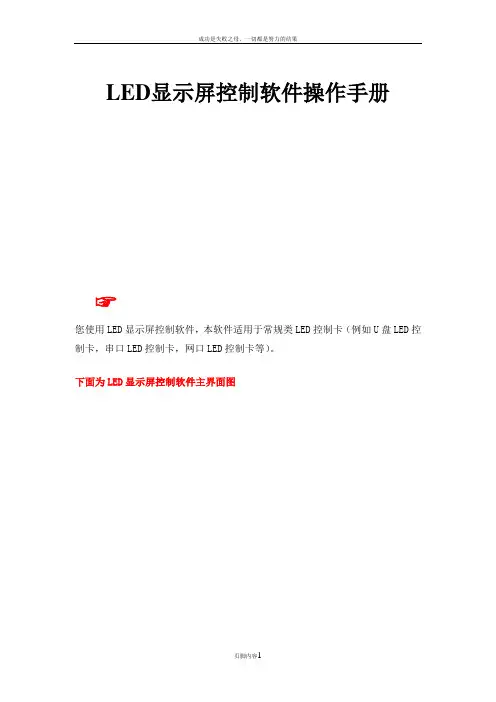
LED显示屏控制软件操作手册☞您使用LED显示屏控制软件,本软件适用于常规类LED控制卡(例如U盘LED控制卡,串口LED控制卡,网口LED控制卡等)。
下面为LED显示屏控制软件主界面图LED显示屏控制软件主界面双击光盘里面图标的安装包文件即可安装软件,安装完成后会在桌面出现图标,双击图标,即可进入LED显示屏控制软件的主界面。
☞下面是软件详细的操作说明控制卡查找和显示屏设置控制卡连接好显示屏和电脑后点击工具栏里面的查找屏查找屏使用串口卡或者网口卡连接会在红色字体区域自动显示控制卡的型号和版本号▲(注:使用U盘控制卡可以忽略查找屏步骤,直接设置屏参,编辑好节目点击发送即可)①点击屏参设置按钮设置屏参②输入密码168输入密码③设置好屏参后点击设置屏参按钮屏参设置▲(注:设置屏参里面有一些常用的单元板参数供参考选择)☞下面是一些常见的LED单元板的参数设置推荐1,如果是户外P10的屏,接口是12接口的:(单色)屏参为:数据极性:低,OE极性:高扫描方式: 1/4 扫描,默认4.1扫描方式2,如果是户外P16的屏,接口是12接口的:屏参为:数据极性:低,OE极性:高扫描方式: 1/4 扫描中的4.3扫描方式3,如果是户内φ3.75,φ5 的屏,接口是08接口的:屏参为:数据极性:低,OE极性:低扫描方式: 1/16 扫描4,如果是车载屏P7.62的屏,接口是08接口的:屏参为:数据极性:低,OE极性:低扫描方式: 1/8 扫描▲(注:以上推荐参数都是市面LED单元板的常见参数设置,不排除特殊规格的LED单元板,请以实际情况为准)编辑节目和节目类型介绍①设置好屏参后首先点击工具栏里面的节目按钮即可进入节目编辑节目②点击节目编号可以设置节目播放时段和次数③在工具栏选择不同的节目类型可以进一步详细编辑节目内容1.字幕型节目,在超文本RTF型文件节目中,RTF超文本可对每个字符设置字体、大小,不同的颜色,并可以单独保持该节目的超文本文件,以便以后恢复使用。
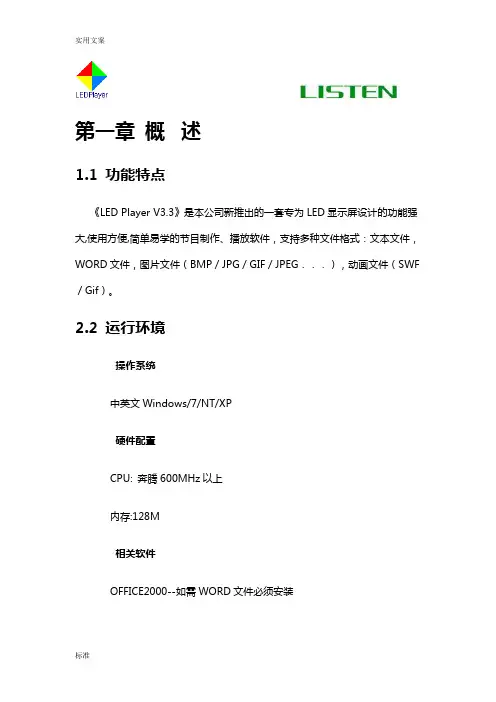
第一章概述1.1 功能特点《LED Player V3.3》是本公司新推出的一套专为LED显示屏设计的功能强大,使用方便,简单易学的节目制作、播放软件,支持多种文件格式:文本文件,WORD文件,图片文件(BMP/JPG/GIF/JPEG...),动画文件(SWF /Gif)。
2.2 运行环境操作系统中英文Windows/7/NT/XP硬件配置CPU: 奔腾600MHz以上内存:128M相关软件OFFICE2000--如需WORD文件必须安装第二章安装与卸载2.1 安装《LED Player》软件安装很简单,操作如下:将LED Player播放软件的安装光盘插入电脑光驱,即可显示LED Player播放软件的安装文件,双击LED Player,即可实现轻松安装。
《LED Player》软件安装成功后,在【开始】/【程序】里将出现“LED软件”程序组,然后进入该程序组下的“LED Player”,单击即可运行,如图所示,opyright © 2005-2007 Listen tech. All Rights Reserved灵感设计诚信同时,桌面上也出现“LED Player”快捷方式:如右图所示,双击它同样可以启动程序。
2.2 卸载《LED Player》软件提供了自动卸载功能,使您可以方便地删除《LED Player》的所有文件、程序组和快捷方式,用户可以在“LED软件”组中选择“卸载LED Player”,也可在【控制面板】中选择【添加/删除程序】快速卸载.第三章使用详解3.1 节目组成每块显示屏由一个或多个节目页组成。
节目页是用来显示用户所要播放的文本、图片、动画等内容。
区域窗口有十一种:图文窗、文本窗、单行文本窗、静止文本窗、时间窗、正计时窗、倒计时窗、模拟时钟窗、表格窗、动画窗、温度窗。
文件窗:可以播放各种文字、图片、动画、表格等几十种文件。
文本窗:用于快速输入简短文字,例如通知等文字。
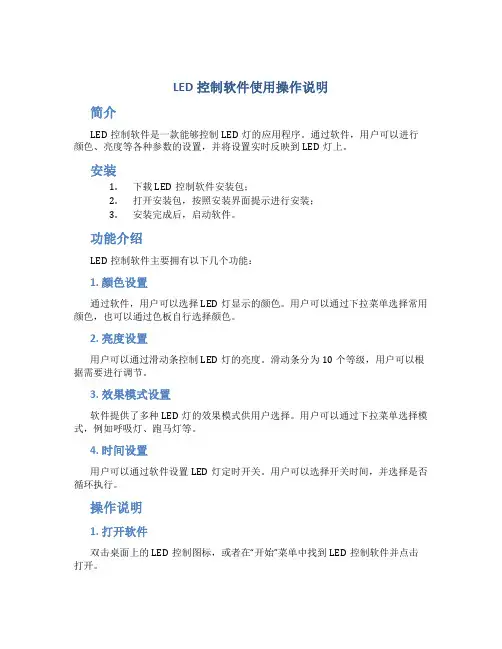
LED控制软件使用操作说明简介LED控制软件是一款能够控制LED灯的应用程序。
通过软件,用户可以进行颜色、亮度等各种参数的设置,并将设置实时反映到LED灯上。
安装1.下载LED控制软件安装包;2.打开安装包,按照安装界面提示进行安装;3.安装完成后,启动软件。
功能介绍LED控制软件主要拥有以下几个功能:1. 颜色设置通过软件,用户可以选择LED灯显示的颜色。
用户可以通过下拉菜单选择常用颜色,也可以通过色板自行选择颜色。
2. 亮度设置用户可以通过滑动条控制LED灯的亮度。
滑动条分为10个等级,用户可以根据需要进行调节。
3. 效果模式设置软件提供了多种LED灯的效果模式供用户选择。
用户可以通过下拉菜单选择模式,例如呼吸灯、跑马灯等。
4. 时间设置用户可以通过软件设置LED灯定时开关。
用户可以选择开关时间,并选择是否循环执行。
操作说明1. 打开软件双击桌面上的LED控制图标,或者在“开始”菜单中找到LED控制软件并点击打开。
2. 连接LED灯连接LED灯到电脑USB端口。
3. 选择颜色在“颜色”下拉菜单中选择需要的颜色,或者在色板中自行选择颜色。
4. 调节亮度通过滑动条调节LED灯的亮度,共分为10个等级。
5. 选择效果模式在“效果”下拉菜单中选择需要的效果模式。
6. 设定时间在“时间”中选择LED灯的定时开关时间,пользователь может选择开关时间,并选择是否循环执行。
7. 应用设置点击“应用”按钮,设置保存成功,提示设置成功。
8. 断开连接用户完成操作后,点击“断开连接”按钮,断开与LED灯的连接,关闭软件。
注意事项•连接LED灯前,请在电脑中安装LED驱动程序;•软件仅支持连接一盏LED灯,不支持同时连接多盏LED灯;•操作完成后,请及时断开与LED灯的连接,以免影响LED灯使用寿命。
总结通过本文档的介绍和操作说明,相信用户已经能够轻松地掌握LED控制软件的使用方法。
在使用软件时,请注意相关的注意事项,以免出现意外情况。
LED显示屏控制软件操作手册☞非常感谢您使用LED显示屏控制软件,本软件适用于常规类LED控制卡(例如U盘LED控制卡,串口LED控制卡,网口LED控制卡等)。
下面为LED显示屏控制软件主界面图LED显示屏控制软件主界面双击光盘里面图标的安装包文件即可安装软件,安装完成后会在桌面出现图标,双击图标,即可进入LED显示屏控制软件的主界面。
☞下面是软件详细的操作说明控制卡查找和显示屏设置控制卡连接好显示屏和电脑后点击工具栏里面的查找屏查找屏使用串口卡或者网口卡连接会在红色字体区域自动显示控制卡的型号和版本号▲(注:使用U盘控制卡可以忽略查找屏步骤,直接设置屏参,编辑好节目点击发送即可)①点击屏参设置按钮设置屏参②输入密码168输入密码③设置好屏参后点击设置屏参按钮屏参设置▲(注:设置屏参里面有一些常用的单元板参数供参考选择)☞下面是一些常见的LED单元板的参数设置推荐1,如果是户外P10的屏,接口是12接口的:(单色)屏参为:数据极性:低,OE极性:高扫描方式: 1/4 扫描,默认4.1扫描方式2,如果是户外P16的屏,接口是12接口的:屏参为:数据极性:低,OE极性:高扫描方式: 1/4 扫描中的4.3扫描方式3,如果是户内φ3.75,φ5 的屏,接口是08接口的:屏参为:数据极性:低,OE极性:低扫描方式: 1/16 扫描4,如果是车载屏P7.62的屏,接口是08接口的:屏参为:数据极性:低,OE极性:低扫描方式: 1/8 扫描▲(注:以上推荐参数都是市面LED单元板的常见参数设置,不排除特殊规格的LED单元板,请以实际情况为准)编辑节目和节目类型介绍①设置好屏参后首先点击工具栏里面的节目按钮即可进入节目编辑节目②点击节目编号可以设置节目播放时段和次数③在工具栏选择不同的节目类型可以进一步详细编辑节目内容1.字幕型节目,在超文本RTF型文件节目中,RTF超文本可对每个字符设置字体、大小,不同的颜色,并可以单独保持该节目的超文本文件,以便以后恢复使用。
LED产品使用说明书第一章前言感谢您选择使用我公司研制生产的显示屏控制系统,我们竭诚为广大用户服务。
为了使本系统屏能完美地为您服务,请您在使用前仔细查阅本说明书,以便于正确操作,并请您在使用后妥善保存它。
我公司开发研制的LED显示屏控制系统,支持单色或双色LED显示屏.本系统具有如下功能:1、系统支持TXT、BMP等文件,可显示16×16至72×72点阵的宋、隶、草、行、楷等汉字,及英文、数字、符号等,也可显示简单的平面图画。
2、本系统具备脱机运行功能,即在显示内容编辑制作完成并发送至显示屏之后,即可关闭控制机。
下次打开显示屏前,如果显示内容不更改,可不打开控制机,直接打开屏体电源即可。
3、有三十九种显示方式。
立即显示:信息整体立即出现于显示屏。
从右向左移入←:信息整体从右向左逐列移动进入显示屏.从左向右移入→:信息整体从左向右逐列移动进入显示屏.从下向上卷入↑:信息从下向上逐行进入显示屏。
从上向下卷入↓:信息从上向下逐行进入显示屏。
从左向右展开→:信息从左向右逐列显示于显示屏。
从右向左展开←:信息从右向左逐列显示于显示屏。
从下向上展开↑:信息从下向上逐行显示于显示屏。
从上向下展开↓:信息从上向下逐行显示于显示屏。
等等4、显示内容停留时间可在0-255秒之间任意调节.5、可自动循环显示用户所要显示的不同内容。
第二章软件运行环境操作系统中英文Windows98/me/2000/NT/XP◆硬件配置CPU: 奔腾300MHz以上内存:64M串口:有一空闲的串口◆相关软件OFFICE办公软件—-如需播放WORD、EXCEL文件必须安装第三章安装与卸载本软件是绿色软件,只需将Project。
exe文件夹拷贝到硬盘就可以运行,运行前将文件只读属性去掉第四章Project使用说明操作界面如下图所示:注:画面说明主菜单按钮区域:包括发送、编辑文本、编辑图片、校准时间、保存列表、高级设置、发送方式、屏号、屏宽、屏高、串口选择、红绿交换、数据反向、几个命令菜单及设置功能:单屏或全部。
一;上海灵信控制卡软件设置快速入门篇1.软件设置步骤:最终客户使用密码:168调试工程师使用密码:888。
2.设置—屏参数设置3.调试工程师输入密码888全国客服热线:4006-168-606Copyright © 2005-2010 Shanghai Listen tech. All Rights Reserved灵感设计诚信服务4.进入到控制卡型号选择在操作过程中,软件上的控制卡型号选择要与实际一一对应,否则,发送参数成功,内容发送会失败5.进入到驱动设置选项,全国客服热线:4006-168-606Copyright © 2005-2010 Shanghai Listen tech. All Rights Reserved灵感设计诚信服务P10单红模组模组大小32*16点,尺寸320*160毫米,模组接口HUB08:P10单红模组模组大小32*16点,尺寸320*160毫米,模组接口HUB12:全国客服热线:4006-168-606Copyright © 2005-2010 Shanghai Listen tech. All Rights Reserved灵感设计诚信服务P10双色模组模组大小32*16点,尺寸320*160毫米,模组接口HUB08:全国客服热线:4006-168-606Copyright © 2005-2010 Shanghai Listen tech. All Rights Reserved灵感设计诚信服务P16单双色模组模组大小16*8点,尺寸256*128毫米,模组接口HUB12选择好扫描设置以后点击设置驱动就可以返回编辑界面二;如果是想要更改控制卡的波特率和屏号,就输入密码LED+当天日期乘以10的动态密码全国客服热线:4006-168-606Copyright © 2005-2010 Shanghai Listen tech. All Rights Reserved灵感设计诚信服务我公司的控制卡出厂都是115200的波特率(除T0卡外),若想改变波特率,首先让其波特率是能正常使用的,例如;D2卡出厂是115200的,我现在想用9600的波特率,那么应该如此操作输入动态密码在屏参设置里选好如下;在到拨码软设置里面设置如下点击设置,提示设置成功后,然后在到屏参设置里面把波特率更改成9600的波特率便可。